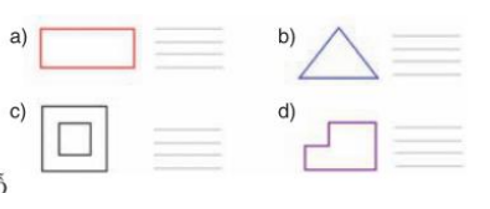Quảng cáo
2 câu trả lời 404
Bước 1: Tại giao diện trên Word, nhấn vào tab Insert và chọn Picture.
Tại giao diện trên Word, nhấn vào tab Insert và chọn Picture
Bước 2: Trong các thư mục trên máy tính, chọn hình bạn muốn và chọn Insert.
Chọn hình bạn muốn và chọn Insert
Bước 3: Để chèn chữ vào hình ảnh trên Word, mình sẽ sử dụng công cụ Text box. Hãy chọn Insert, chọn Text box và chọn Draw Text box.
Chọn Insert, chọn Text box và chọn Draw Text box
Hoặc bạn có thể chèn chữ vào ảnh bằng cách chọn Insert chọn Shapes và Text box.
Hoặc chọn Insert chọn Shapes và Text box
Bước 4: Tại hình ảnh muốn chèn chữ, chọn vị trí muốn chèn rồi nhấn và kéo chuột trái để tạo khung nhập chữ. Khung nhập chữ này bạn có thể phóng to hoặc thu nhỏ kích thước, chuyển khung tới bất kỳ vị trí đều được.
Nhấn và kéo chuột trái để tạo khung nhập chữ
Bước 5: Nhập nội dung chữ bạn muốn.
Nhập nội dung chữ bạn muốn
Bước 6: Kế tiếp, bạn có thể tùy chỉnh chữ, thêm hiệu ứng, định dạng lại chữ nếu muốn. Bạn hãy bôi đen toàn bộ chữ rồi nhấn chuột phải để hiện bảng tùy chỉnh chữ, định dạng lại chữ gồm chọn phông chữ, kiểu chữ, màu chữ,...
Bôi đen toàn bộ chữ rồi nhấn chuột phải để hiện bảng tùy chỉnh chữ
Bước 7: Để bỏ màu nền của chữ, bạn nhấp chuột vào tab Format rồi chọn Shape Fill và click chọn No Fill.
Nhấp chuột vào tab Format rồi chọn Shape Fill và click chọn No Fill
Ngay lập tức bạn sẽ thấy màu nền trắng trong khung biến mất
Bước 8: Để xóa đường viền bao quanh khung nhập chữ, nhấp vào mục Format rồi chọn Shape Outline và nhấn No Outline.
Nhấp vào mục Format rồi chọn Shape Outline và nhấn No Outline
Quảng cáo
Bạn muốn hỏi bài tập?
Câu hỏi hot cùng chủ đề
-
Những dòng nào dưới đây là câu lệnh được viết đúng?
repeat 4 [FD 100 RT 90] REPEAT 4 [FD 100, RT 90] REPEAT 4 [FD 100 RT 90] REPEAT 4 [FD 100 RT 90]. REPEAT 4 {FD 100 RT 90} REPEAT 4[FD 100 RT 90] REPEAT4 [FD 100 RT 90] 24485Hỏi từ APP VIETJACK10245Hỏi từ APP VIETJACK8920Hỏi từ APP VIETJACK6999Hỏi từ APP VIETJACK5999Hỏi từ APP VIETJACK5769Gửi báo cáo thành công!